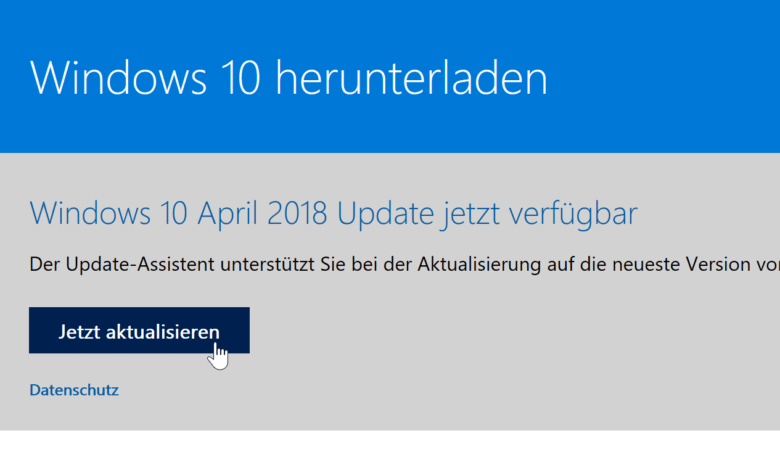
Hurra, das Spring Creators Update ist da und heißt… April 2018 Update für Windows 10? Naja, mit Namen hatte Microsoft es ja eh nie so wirklich. Jedenfalls ist das nächste größere Update für Windows nach einigen Querelen offiziell erhältlich. Bis die Neuerungen aber über das Windows-Update ausgespielt werden, dauert es noch ein paar Tage. Wenn Ihr nicht warten wollt, seid Ihr hier richtig: Wir zeigen Euch, wie Ihr das April 2018 Update manuell herunterladen und installieren könnt.
Windows 10: Das bringt das April 2018 Update
Im wesentlichen bringt das April 2018 Update für Windows 10 eine Reihe von kleineren und größeren Verbesserungen für das aktuelle Windows. Am auffälligsten ist die neue Zeitleitse, die wir Euch in diesem Beitrag ausführlicher vorstellen. Auch an der Oberfläche ändert sich einiges. So erreichen die Systemeinstellungen nach und nach den Stand der althergebrachten Systemsteuerung (ganz hat MS den Wechsel aber immer noch nicht verzogen). Außerdem geht es optisch ein wenig in Richtung des neuen Fluent Design, inklusive transparenten Fenstern – wie Ihr die abschaltet, erfahrt Ihr in diesem Tuto.
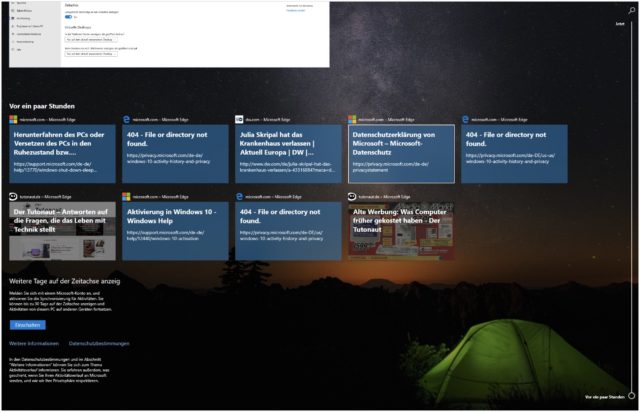
Davon abgesehen gibt es eine Reihe mehr oder weniger auffällige Neuerungen in Windows 10. Eine Übersicht erhaltet Ihr direkt bei Microsoft. Wir zeigen Euch aber in den kommenden Wochen ebenfalls, was sich getan hat. Unter diesem Link findet Ihr die jeweils aktuellen Tutos zum Windows 10 April 2018 Update.
Windows 10 April 2018 Update per Update-Assistent installieren
Wenn Ihr nicht auf das April-Update für Windows 10 warten wollt, könnt Ihr es manuell installieren. Wie schon beim Fall Creators Update und vorherigen Packs könnt Ihr eine Windows-10-Installation ganz einfach mit dem Update-Assistenten aktualisieren. Besucht dazu einfach die Downloadseite von Windows 10 und ladet des Assistenten über Jetzt aktualisieren herunter. Startet danach das Programm und befolgt einfach den Installationsassistenten. Sobald der Download abgeschlossen ist, bringt der Assistent Windows 10 auf die neuste Version (die intern übrigens nicht 1804 sonder immer noch 1803 heißt – ein Tribut an die Verspätung des Updates ;).
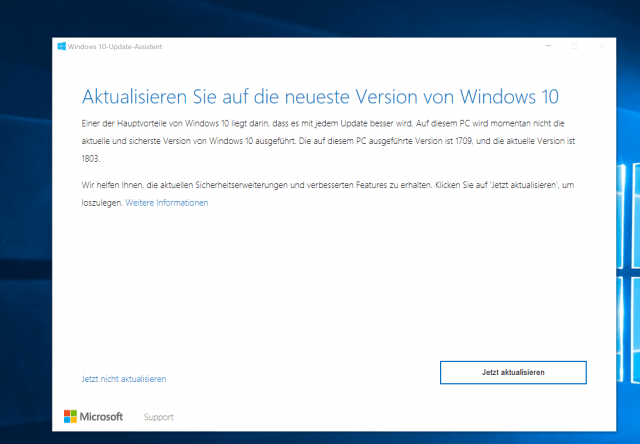
Windows 10 April Update per ISO oder Windows Update installieren
Alternativ könnt Ihr Windows 10 auch über das Media Creation Kit installieren, indem Ihr eine ISO-Datei erstellt. Die Schritte dazu entsprechen eins-zu-eins denen, die wir 2017 für das Fall Creators Update skizziert haben. Wir liefern Euch demnächst aber auch eine aktualisierte Version des Tutos. Fun Fact: Wer mag, kann das April-Update für Win 10 auch schon jetzt über das Windows Update installieren. Dazu müsst Ihr lediglich manuell nach Windows-Updates suchen:
- Öffnet die Windows-10-Einstellungen über das Startmenü.
- Klickt auf Update und Sicherheit und anschließend im Bereich Windows Update auf die Schaltfläche Nach Updates suchen.
- Windows 10 meldet nach einigen Sekunden im Bereich Updatestatus die Verfügbarkeit des Funktionsupdate für Windows 10, Version 1803.

Tadaa, dabei handelt es sich um das April 2018 Update für Windows 10. Ladet dieses nun einfach herunter und startet die Kiste neu.
Was sagt Ihr? Macht Ihr das April-Update sofort oder traut Ihr Microsoft nicht über den Weg? Ich habe es auf meinen beiden Windows-Bastelkisten sowie in einer VM installiert und kann bislang nicht meckern. Welche Erfahrungen habt Ihr mit dem neuen Windows-10-Update gemacht? Tippt es in die Kommentare, wir freuen uns!
Noch mehr Tipps zu Windows 10, ob mit oder ohne April-2018-Update, findet Ihr wie immer bei unseren Windows-10-Tutos.

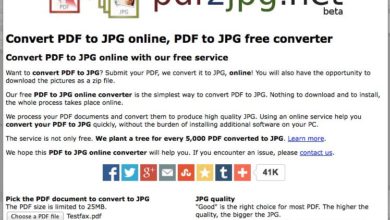




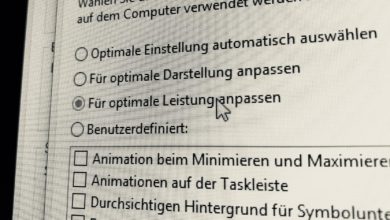

Hmm, einfach mal nach Updates suchen lassen, auch wenn er automatisch erst vor zwei Stunden – nichts gefunden hatte – jetzt kommt das Update von ganz alleine :-)